Menambahkan komentar ke dasbor atau laporan
BERLAKU UNTUK: layanan Power BI untuk pengguna
bisnis layanan Power BI untuk perancang & pengembang
Power BI Desktop
Memerlukan lisensi Pro atau Premium
Tambahkan komentar pribadi atau mulai percakapan tentang dasbor atau laporan dengan kolega Anda. Fitur komentar hanyalah salah satu cara pengguna bisnis dapat berkolaborasi dengan orang lain.
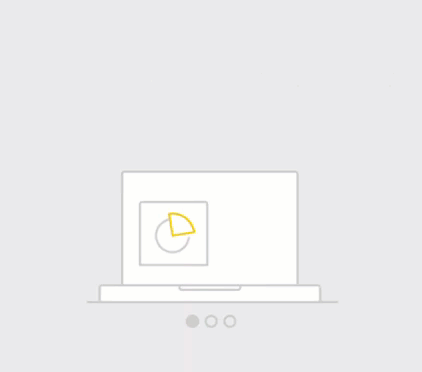
Catatan
Berkolaborasi dengan orang lain, termasuk menambahkan komentar ke laporan bersama, memerlukan lisensi Power BI Pro atau agar konten dihosting dalam kapasitas Power BI Premium. Jenis lisensi mana yang saya miliki?
Cara menggunakan fitur Komentar
Komentar dapat ditambahkan ke seluruh dasbor, visual individual di dasbor, halaman laporan, laporan paginasi, dan visual individual di halaman laporan. Tambahkan komentar umum atau tambahkan komentar yang ditargetkan pada kolega tertentu. Komentar dapat mencapai 2.000 karakter, termasuk @mentions pengguna dan spasi lain.
Saat Anda menambahkan komentar ke laporan, Power BI mengambil nilai filter dan pemotong saat ini, dan membuat marka buku. Jadi, saat Anda memilih atau merespons komentar, halaman laporan atau visual laporan mungkin berubah untuk memperlihatkan pilihan filter dan pemotong yang aktif saat komentar pertama kali ditambahkan.
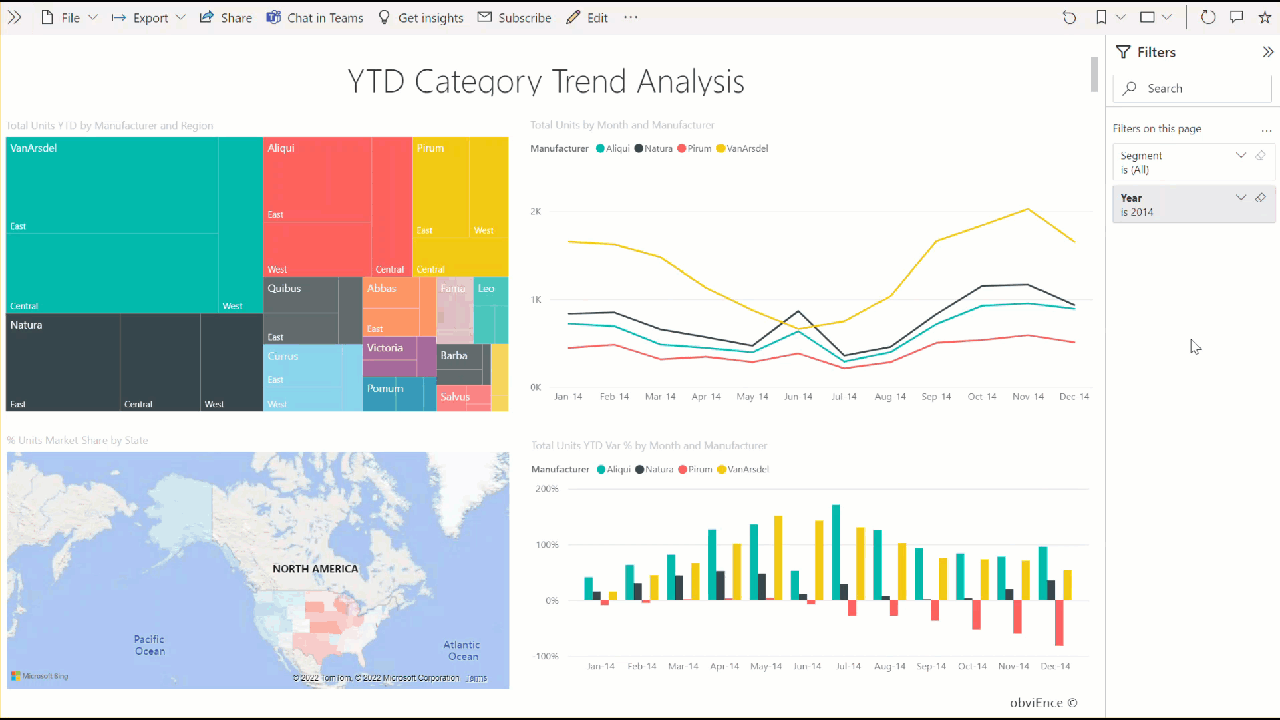
Mengapa fitur ini penting? Jika kolega menerapkan filter yang mengungkapkan wawasan untuk dibagikan dengan tim, komentar mungkin tidak masuk akal tanpa filter tersebut dipilih.
Jika Anda menggunakan laporan paginated, Anda hanya dapat meninggalkan komentar umum tentang laporan Anda. Dukungan untuk meninggalkan komentar pada visual laporan paginasi individual tidak tersedia.
Menambahkan komentar umum ke dasbor atau laporan
Proses untuk menambahkan komentar ke dasbor atau laporan serupa. Dalam contoh ini, kita menggunakan dasbor.
Buka dasbor atau laporan Power BI, lalu pilih ikon Komentar. Tindakan ini membuka bagian Komentar.

Di sini, kita melihat bahwa pembuat dasbor telah menambahkan komentar umum. Siapa pun yang memiliki akses ke dasbor ini dapat melihat komentar ini.
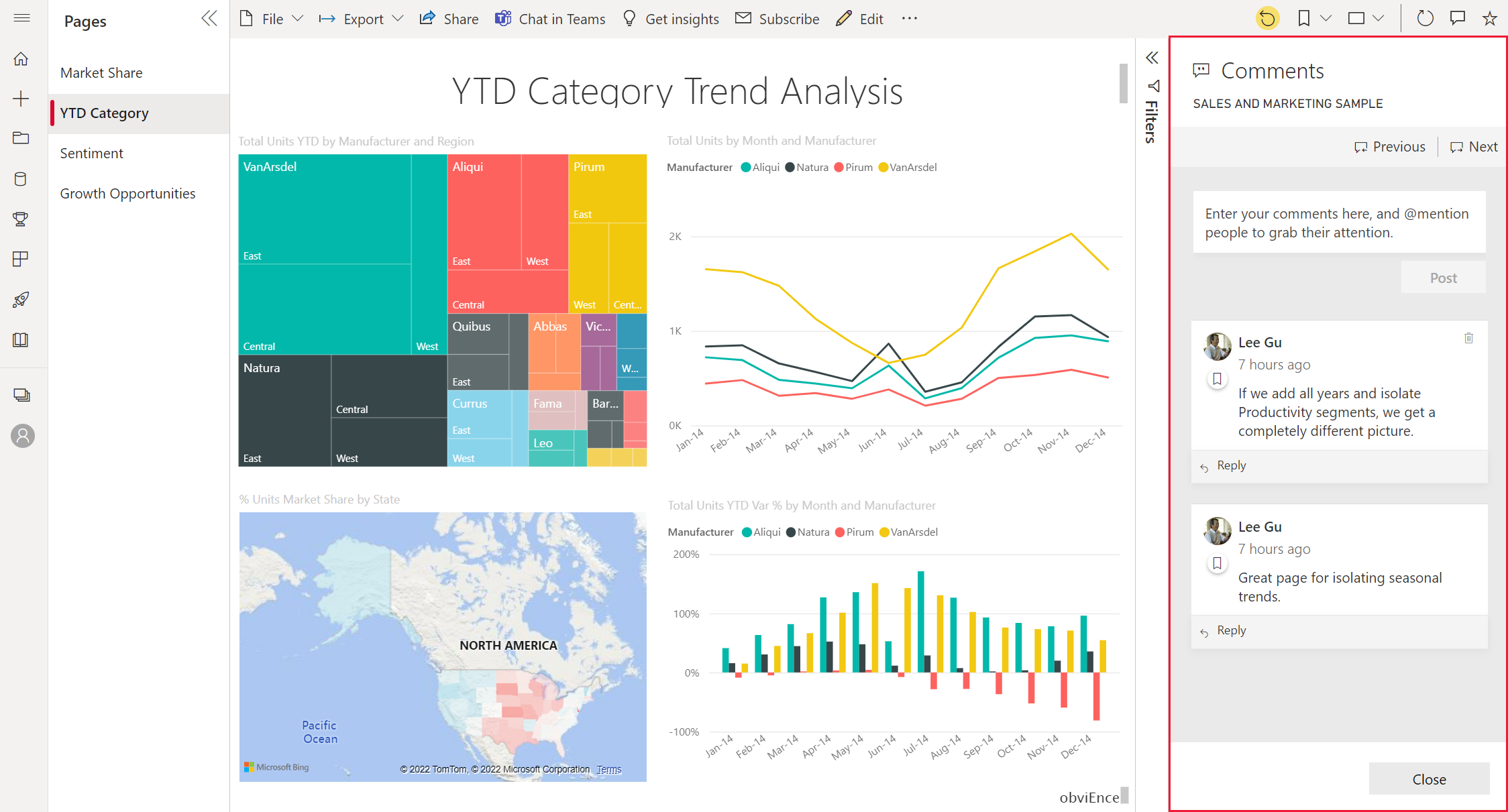
Untuk merespons, pilih Balas, ketik respons Anda, lalu pilih Posting.
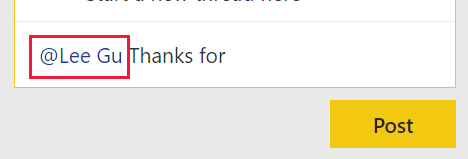
Secara default, Power BI mengarahkan respons Anda kepada kolega yang memulai utas komentar, yaitu Lee dalam hal ini.
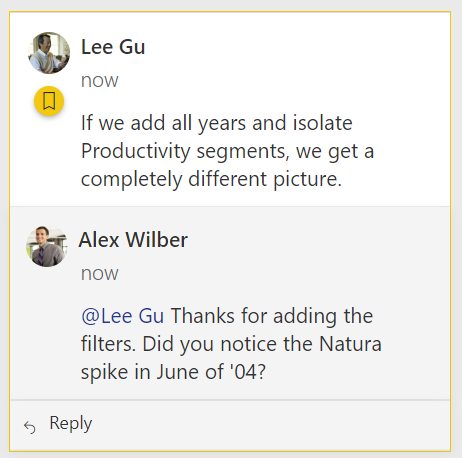
Jika Anda ingin menambahkan komentar yang bukan bagian dari utas yang sudah ada, masukkan komentar Anda di bidang teks atas.
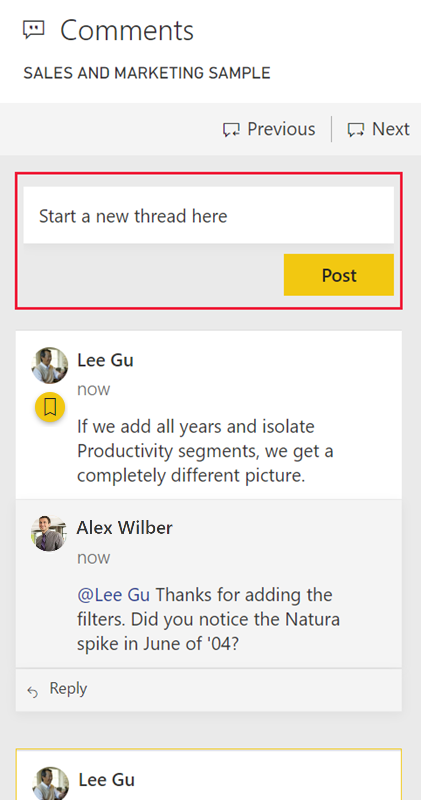
Komentar untuk dasbor ini sekarang terlihat seperti contoh berikut.
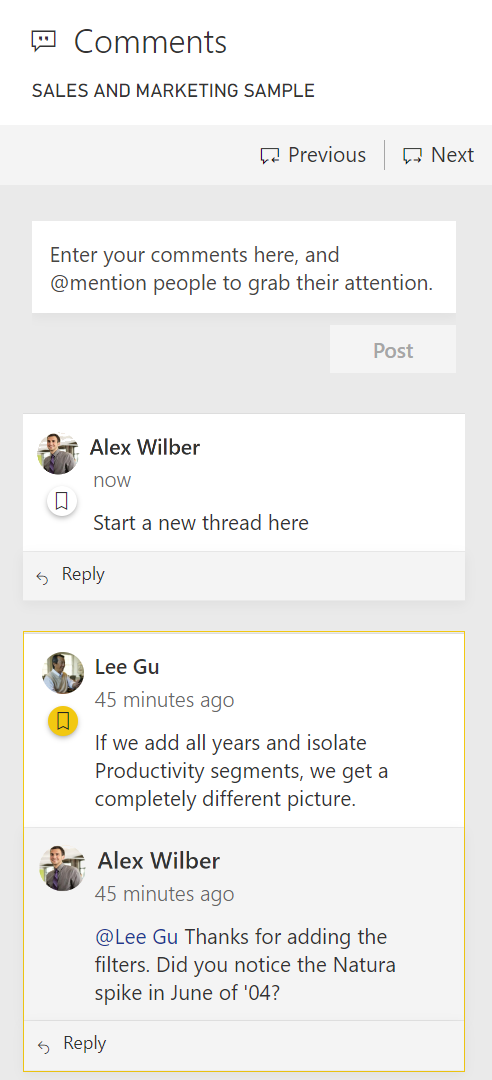
Menambahkan komentar ke dasbor atau visual laporan tertentu
Selain menambahkan komentar ke seluruh dasbor atau ke seluruh halaman laporan, Anda dapat menambahkan komentar ke petak peta dasbor individual dan visual laporan individual. Prosesnya serupa, dan dalam contoh ini kita menggunakan dasbor.
Arahkan mouse ke atas visual, lalu pilih Opsi lainnya (...).
Dari menu, pilih Tambahkan komentar.
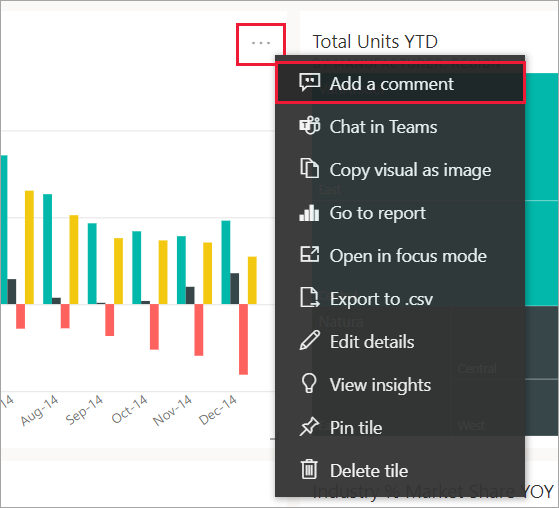
Bagian Komentar terbuka, dan visual lainnya di halaman berwarna abu-abu. Visual ini belum memiliki komentar apa pun.
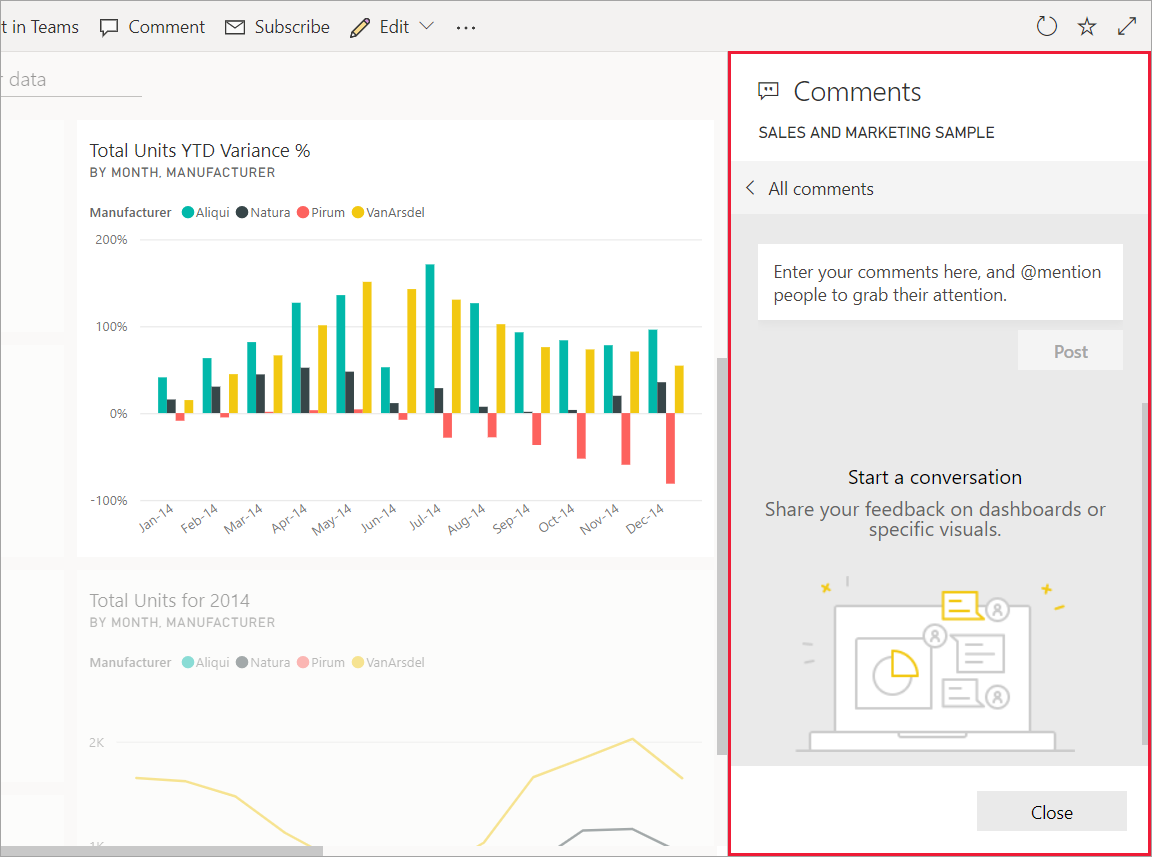
Masukkan komentar Anda dan pilih Posting.
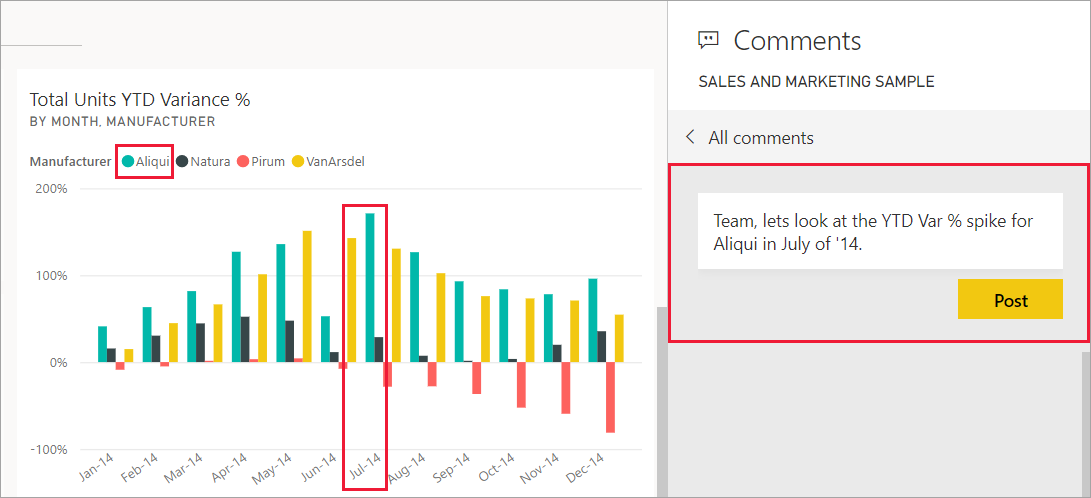
Pada halaman laporan, saat Anda memilih komentar di visual, visual tersebut disorot (lihat contoh berikut).
Di dasbor, ikon
 bagan memperlihatkan bahwa komentar terkait dengan visual tertentu. Komentar yang berlaku untuk seluruh dasbor tidak memiliki ikon khusus. Memilih ikon bagan menyoroti visual terkait di dasbor.
bagan memperlihatkan bahwa komentar terkait dengan visual tertentu. Komentar yang berlaku untuk seluruh dasbor tidak memiliki ikon khusus. Memilih ikon bagan menyoroti visual terkait di dasbor.
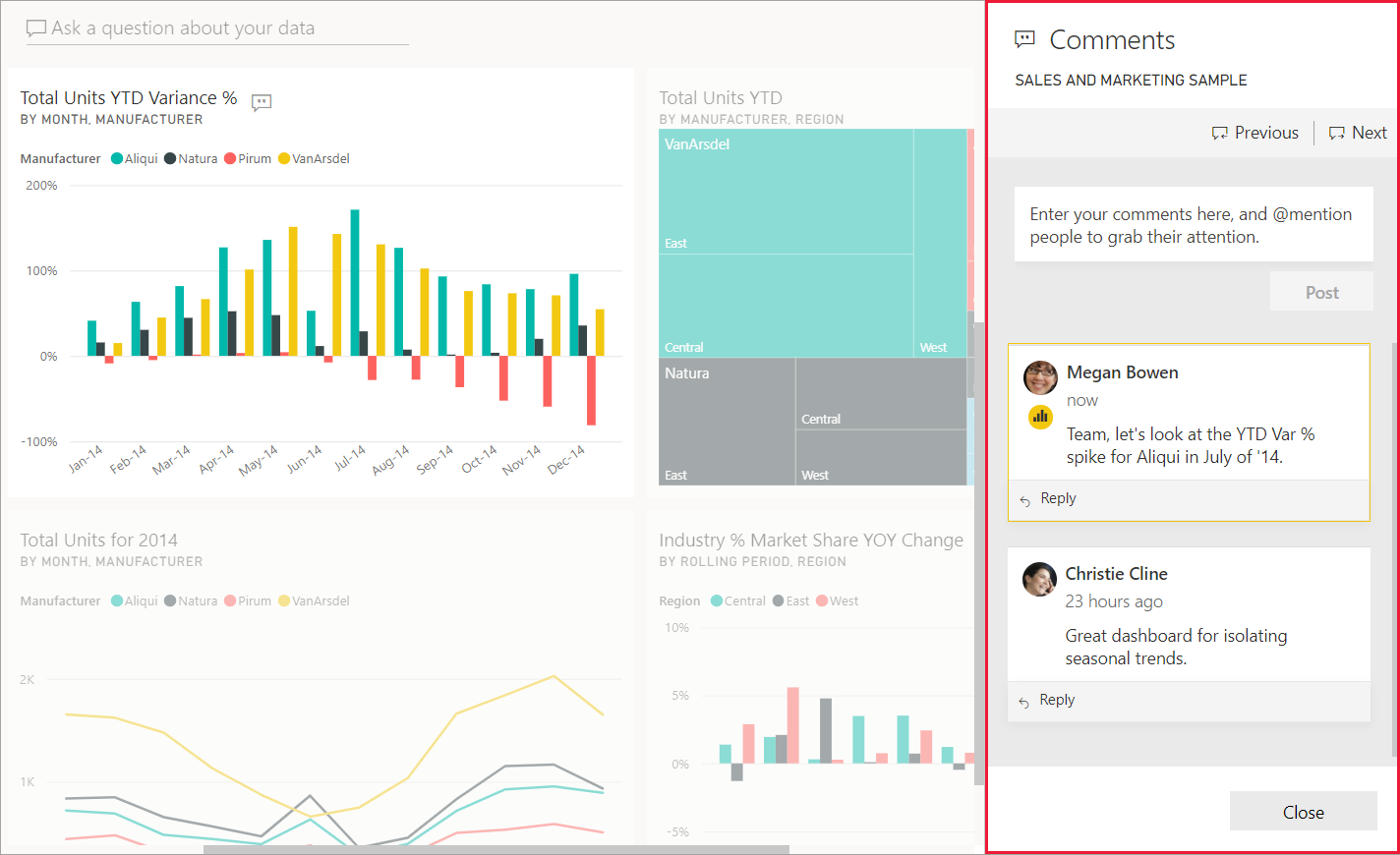
Pilih Tutup untuk kembali ke dasbor atau laporan.
Dapatkan perhatian kolega Anda dengan menggunakan simbol @
Baik membuat dasbor, laporan, petak peta, atau komentar visual, ambil perhatian kolega Anda dengan menggunakan simbol "@". Saat Anda mengetik simbol "@", Power BI membuka menu dropdown tempat Anda bisa mencari dan memilih individu dari organisasi Anda. Nama terverifikasi apa pun yang diawali dengan simbol "@" muncul dalam font biru. Individu @mentioned segera menerima email di kotak masuk mereka. Jika mereka menggunakan aplikasi Power BI Mobile, mereka menerima pemberitahuan push di perangkat mereka. Mereka dapat membuka laporan atau dasbor langsung dari pemberitahuan, melihat komentar, melihat data, dan membalas yang sesuai.
Berikut adalah percakapan yang saya miliki dengan desainer visualisasi. Mereka menggunakan simbol @ untuk memastikan saya melihat komentar. Saya menerima pemberitahuan dan memilih link untuk membuka dasbor ini dan percakapan yang relevan.
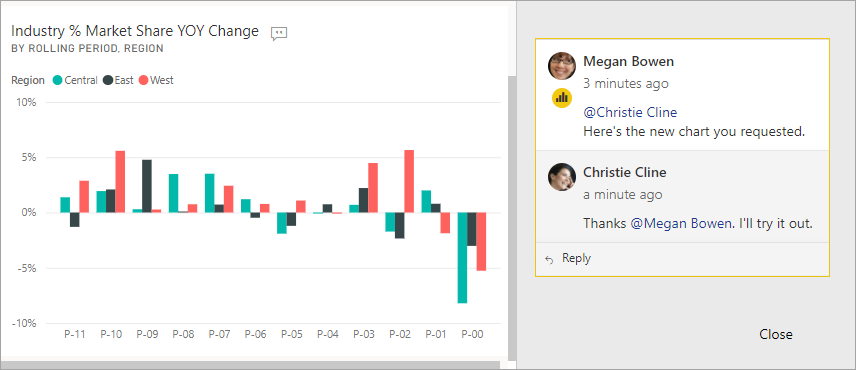
Pertimbangan dan pemecahan masalah
Pengguna dengan akses edit ke pengaturan laporan dapat menonaktifkan fitur komentar. Pilih File> Pengaturan dan batal pilih Izinkan orang untuk mengomentari laporan atau dasbor ini.
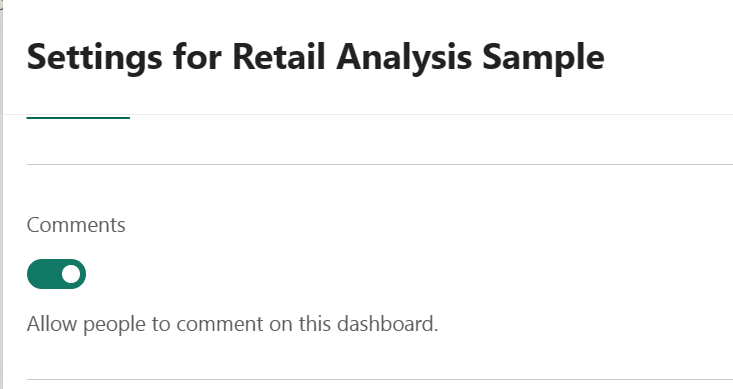
Komentar dibatasi hingga 2.000 karakter, termasuk @mentions pengguna dan spasi lain.
Jumlah maksimum percakapan di dasbor atau laporan adalah 100. Jumlah maksimum komentar per percakapan adalah 1000. Untuk menambahkan percakapan atau komentar baru, hapus percakapan atau komentar sebelumnya.
Marka buku tidak diambil saat Anda membalas percakapan. Hanya komentar pertama dalam percakapan yang membuat bookmark.
Jika Anda menggunakan laporan paginated, Anda hanya dapat meninggalkan komentar umum tentang laporan Anda. Dukungan untuk meninggalkan komentar pada visual laporan paginasi individual tidak tersedia.